วิธีการสร้างลายเซ็น ใน hotmail (Hotmail Signature ) เพื่อใช้เป็นการประชาสัมพันธ์ธุรกิจ หรือประชาสัมพันธ์เวบไซต์ หรือแม้แต่บ่งบอกเอกลักษณ์เฉพาะตนของผู้ส่งอีเมล์ มีวิธีการดังนี้
1.ล็อคอินเข้าไปใช้งานอีเมล์ที่ www.hotmail.co.th
2.มองด้านขวามือ ข้าง ๆ กับ เมนู Profile ไปที่ Option > more option … ดังรูปด้านบน
3. สังเกตหัวข้อ Writing email ให้คลิกเลือก Message font and signature ดังรูปด้านบน
4. จะเข้าหน้าจัดการ แบบอักษรข้อความและลายเซ็น (Message font and signature)โดยที่ แบบอักษรข้อความและลายเซ็น จะประกอบด้วย
- แบบอักษรข้อความ เราสามารถเลือกได้ว่าต้องการจะใช้แบบอักษรใดเมื่อเริ่มเขียนข้อความใหม่
- ลายเซ็นส่วนบุคคล หากต้องการเพิ่มลายเซ็นไว้ที่ด้านล่างของข้อความแต่ละข้อความที่คุณส่ง
ให้ป้อนลายเซ็นลงในที่ต้องการ
โดยการสร้างลายเซ็นจะทำได้สองแบบ
- คือแบบเพิ่มตัวอักษรและลิงค์ สามารถเพิ่มได้ผ่าน Rich text box ได้เลยสามารถเพิ่ม hyperlink ลงไปในข้อความได้เลย
- เมื่อต้องการแทรกภาพ จะต้องเขียนคำสั่ง HTML ให้เรียกรูปภาพมาแสดงผลในอีเมล์
การแทรกภาพจะต้องมี 2 อย่างคือ
- ตำแหน่ง URL ของรูปภาพตนเองที่จะแทรก นั่นหมายความว่ารูปภาพที่เราต้องการจะแทรกจะต้องมีอยู่ในระบบอินเตอร์เน็ตเรียบร้อยแล้ว หากยังไม่มีก็ต้องอัพโหลดรูปภาพขึ้นไปไว้ อาจลองใช้เวบไซต์ฝากรูปภาพเช่น picasa,flickr, อาจใช้ fireuploader เป็นตัวช่วยอัพโหลดก็เป็นได้ โดยปกติเรามักใช้ไฟล์รูปภาพนามสกุล.jpg หรือ gif เพราะไฟล์มีขนาดเล็ก ทำให้การแสดงผลเป็นไปอย่างรวดเร็วค่ะ ตำแหน่ง url ของรูปภาพเช่น
- คำสั่ง HTML ในการเขียนแทรกรูปภาพในลายเซ็นต์อิเล็กทรอนิกส์ใน Hotmail
เขียนคำสั่งเพิ่มเติม ได้แก่ การแทรกภาพใช้คำสั่งดังนี้
<IMG SRC="url ของภาพ " WIDTH=ขนาดความกว้าง HEIGHT=ขนาดความสูง>
โดยเราสามารถกำหนดให้แสดงค่าเพิ่มเติมในคำสั่ง HTML ดังนี้
1. กำหนดให้ภาพอยู่ทางซ้ายและข้อความ(ที่ตามมา) อยู่ทางขวา เพิ่มคำสั่ง ALIGN=LEFT ไว้ในคำสั่งแสดงภาพ เช่น
<IMG SRC="url ภาพ" ALIGN=LEFT>
2. กำหนดให้ภาพอยู่ทางขวาและข้อความ(ที่ตามมา) อยู่ทางซ้าย เพิ่มคำสั่ง ALIGN=RIGHT ไว้ในคำสั่งแสดงภาพ เช่น
<IMG SRC="url ภาพ" ALIGN=RIGHT>
เมื่อเพิมเติมคำสั่ง HTML เสร็จสิ้นเลือก บันทึก แล้วเข้าไปดูการแสดงผลตอนที่สร้างอีเมล์เตรียมส่ง New mail ได้เลยค่ะ จะปรากฏลายเซ็นขึ้นมาด้านล่างทุกครั้งที่เราส่งเมล์ โดยไม่ต้องมานั่งสร้างทุกครั้งให้ยุ่งยาก แต่ถ้าหากเพื่อนท่านใด คิดว่าวิธีการนี้ยุ่งยาก ต้องลองใช้ addon ของ firefox และ Google chrome สร้างลายเซ็นดูนะคะ วิธีการง่ายมาก ๆ ค่ะ

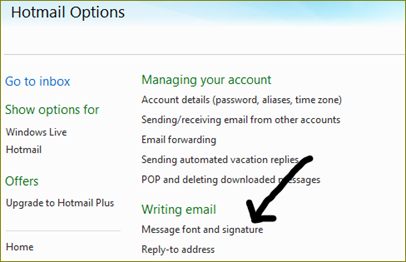






กำลังหาอยู่พอดี
ตอบลบ